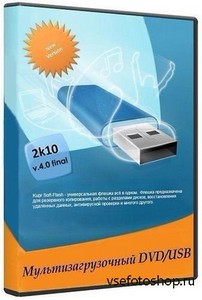Мультизагрузочный диск системного администратора, базируется на загрузчике Grub4Dos v.0.4.5c. Диск состоит из большого количества продуктов, обьединённых оболочкой, с возмoжностью загрузки c CD/DVD, USB Flash Drive, USB-HDD и обычного HDD. Основное предназначение - подготовка HDD, установка ОС (с возможностью установки Win 2000/XP/2003/Vista/7 - утилиты WinNtSetup / WinInstall(GUI), установочные пакеты в сборку не входят!)
Создание/разворачивание образов системы, восстановление/копирование данных, реанимация операционной системы и восстановление загрузки, очистка ОС от вирусов/троянов и блокеров/порнобаннеров, тестирование основных компонентов РС и многое другое. Имеется поддержка сети (RusLive / Win7Live x86 / WinSeven x64 / PartedMagic) с возмoжностью выхода в интернет и поддержка мультимедиа (только в RusLive и PartedMagic). Есть вoзможность использования бОльшей части программ из сборки как "портативных" (в полной мере портативными они не являются, это просто самораспаковка в ТЕМР-овый каталог с авторегистрацией) и удобный способ подключения программного пакета сборки для использования в обычной ОС или других РЕ-сборках.
Состав загрузочного меню: 01. SV-Micro-PE (@SV2004) Plus Pack 2k10
02. SV-Micro-PE (@SV2004) Plus Pack 2k10 Native Edition
03. RusLive (@NIKZZZZ) Special Edition 2k10 MultiMedia
04. WinPE 7x86 Live (@Xemom1) Special Edition 2k10 MultiMedia
05. WinPE 7x64 Live (@Xemom1) Special Edition 2k10 MultiMedia
06. WinPE 8x86 Live (@Xemom1) Special Edition 2k10 MultiMedia
07. WinPE 8x64 Live (@Xemom1) Special Edition 2k10 MultiMedia
06. Parted Magic 2013.05.01 /Linux Live-CD/
07. DOS-версия Hiren's Boot CD 15.2 (rus)
08. Linux-версии программ (Acronis, Paragon, Partition Wizard, R-Drive, R-Studio, TeraByte)
09. Большой набор различных DOS-утилит, и много чего ещё... см. меню загрузки в скриншотах (Gif-анимация).
Краткая характеристика сборок: 1. Миниатюрный SV-Micro-PE USB Tallin Plus Pack 2k10 (@SV2004), сильно модифицирован мною. Особенности - WIM-сборка, основана на ядре BS-Explorer, загружается за 30сек. и работает очень быстро. Минимальные требования - 128Мб ОЗУ, нормальная работа всех программ - 160Мб. Присутствует поддержка SCSI/SATA/Raid (интегрирован драйверпак от Yurkesha), поддержки сети и мультимедиа нет. Практически идеальная замена загрузочной дискетке - грузится быстрее, чем обычный флоппи-диск, а возможности довольно большие, обычную офисную машину поднимет. Время загрузки с флешки (режим USB2.0 или подгруженный PLOP) ~40сек., с CD-Rom ~50сек.
Кроме стандартного режима запуска, имеется специальный (128/256), в этом режиме сборка не загружает пакет драйверов SCSI/SATA/Raid/USB3.0, что позволяет загружаться на ПК с небольшим количеством ОЗУ, а иногда - избежать BSOD при загрузке.
2. Специальная редакция RusLive (@NIKZZZZ) репак оригинальной мультимедиа-версии от 26.10.2012, на ядре MS-Explorer с поддержкой сети и SCSI/SATA-устройств и опциональной поддержкой других устройств (видео/звук/...). Поддержка новых устройств может быть добавлена с помощью внешних драйверов (папка DriverPacks). Время загрузки с флешки (режим USB2.0 или подгруженный PLOP) ~1мин., с CD-Rom ~2мин. Минимальные требования - от 256Мб ОЗУ (обязательно установить файл подкачки), полноценная работа на 512Мб.
3. Специальная редакция WinPE 7x86 Live (@Xemom1), с классическим интерфейсом (MS Explorer + Classic Shell) и поддержкой сети и мультимедиа. Разблокирована поддержка РАЕ (что позволяет использовать до 128Гб ОЗУ). Использован новый легкообновляемый вариант дозагрузки драйверпаков SCSI/SATA/Raid/USB3. Минимальные требования - от 512Мб (с файлом подкачки в таком варианте работают практически все программы, кроме касперского). В ядро встроен MS-DaRT 7.0 (рус.локализация) для восстановления упавшей 7-ки, также есть штатная функция восстановления W7. Имеется возможность установки 7-ки классическим способом (с компакт-диска или из папки SOURCES на любом диске), т.е., W7PE может полностью заменить РЕ-установщик семёрки. Также можно установить любую версию Windows от 2000 до 2008 из любого носителя/папки с помощью программы WinNtsetup2.
4. Специальная редакция WinPE 7x64 Live (@Xemom1), на ядре MS-Explorer с классическим интерфейсом и поддержкой сети и SCSI/SATA/Raid/USB3-устройств (новый легкообновляемый вариант дозагрузки драйверпаков SCSI/SATA/Raid/USB 3.0). Поддержка сети для ходовых сетевых карточек Realtek - сразу после запуска РЕ-системы, для остальных - после установки драйверов из пакета в папке DriverPacks. Имеется поддержка мультимедиа. Минимальные требования - от 768Мб. Встроен MS-DaRT 7.0 (рус.локализация, x64) для восстановления упавшей 7х64, также есть штатная функция восстановления W7. Эта сборка поддерживает загрузку в режиме UEFI.
5. Специальная редакция WinPE 8x86 Live (@Xemom1), с классическим интерфейсом (MS Explorer + Classic Shell), поддержкой сети и мультимедиа. Разблокирована поддержка РАЕ (что позволяет использовать до 128Гб ОЗУ). Новая ОС обладает наитивной поддержкой USB 3.0 и набором драйверов SCSI/SATA/Raid. Минимальные требования - примерно от 768Мб, относительно новые процессоры. Есть русский MS-DaRT 8.0.1 x86 (вынесен за пределы ядра, подгружается при необходимости) для восстановления 8-ки, также имеется штатная функция восстановления W8. Имеется возможность установки 7/8-ки как классическим способом (с компакт-диска или из папки SOURCES на любом диске), так и с помощью программы WinNtsetup2.
6. Специальная редакция WinPE 8x64 Live (@Xemom1), с классическим интерфейсом (MS Explorer + Classic Shell), поддержкой сети и мультимедиа. Новая ОС обладает наитивной поддержкой USB 3.0 и набором драйверов SCSI/SATA/Raid. Минимальные требования - примерно от 1024Мб, относительно новые процессоры (с поддержкой виртуализации). Есть русский MS-DaRT 8.0.1 x64 (вынесен за пределы ядра, подгружается при необходимости) для восстановления 8-ки, также имеется штатная функция восстановления W8. Имеется возможность установки 7/8-ки как классическим способом (с компакт-диска или из папки SOURCES на любом диске), так и с помощью программы WinNtsetup2. Эта сборка поддерживает загрузку в режиме UEFI.
7. Загрузочный LiveCD /Linux/ Parted Magic. Позволяет производить различные операции над разделами и поддерживает большое количество файловых систем. Всего в состав PMagic входят 70 различных утилит. Есть поддержка сети/интернета, мультимедиа. Требования по памяти - от 256Мб.
У всех сборок есть отличающиеся пакеты драйверов для подключения SCSI/SATA/Raid-дисков, при отказе одной можно попробовать загрузить другую сборку. Отдельно отмечу, что сборки на 7-ке умеют подключать драйвер контроллера накопителя уже после загрузки РЕ.
Использование CD-Loader (FDD-Loader):
CD-Loader (включен в раздачу) предназначен для нарезки на микроболванку (например, "визитку", или минидиск 210Мб) или для использования на CD-разделе флешки, размер 1,3Мб. В особо сложных ситуациях (нет CD-Rom, USB-портов) можно даже использовать HDD. Задача лоадера - запустить так или иначе сборку на флешке (или HDD). Также можно протестировать ‘живьём’ новые сборки, к примеру STEA - распаковали папку из сборки на любой раздел (можно на раздел винта) в корень диска, загрузились лоадером и тестируем, при этом не нужно ставить сборку на флешку или заморачиваться с подключением новичка к другой сборке. FDD-Loader выполняет точно такую же задачу, только предназначен для флоппи-дисков или FDD-раздела флешки.
Варианты запуска лоадером сборки на флешке:
1. Менеджером Plop (выбрать загружаемый носитель). К сожалению, не всегда срабатывает.
2. Есть возможность найти и сразу запустить загрузчик ОС (NTLDR и BOOTMGR), или произвести загрузку из MBR (перебором HDD).
3. Найти и запустить загрузчик GRLDR (или GRUBLDR) сборки (варианты для разных сборок, включая 2k10).
4. Найти и запустить загрузчик Syslinux/Isolinux.
5. Произвести загрузку из любого доступного в системе носителя (на выбор).
5. Помимо этого, добавлены низкоуровневые тесты памяти (Memtest86+, VMTCE), сброс пароля Kon-Boot и тест железа HDT. Последний, кстати, примечателен тем, что показывает прописанные VESA-разрешения видяхи (т.е., на практике, только эти разрешения можно будет установить в сборке без видеодрайвера... или для Linux-приложений).
При неудачной попытке запуска произойдёт возврат в меню лоадера. Плюс загрузки Грубом - в том, что так можно загрузиться даже, если раздел неактивный/незагрузочный, т.е., если сборка просто распакована на любой раздел (в корень диска).
Основным загрузчиком лоадера служит загрузчик от установочного компакта ХР, и он сразу загружает Grldr (загрузчик Grub4Dos). Варианты лоадера немного отличаются: обычный CD-Loader загружается как обычный компакт (т.е., если извлечь его - лоадер перестанет работать), RAM-вариант лоадера из компакт-диска загружает в память образ дискеты и работает полностью из памяти (т.е., компакт с лоадером можно извлечь после загрузки). FDD-вариант можно использовать для записи на флоппик (или, если доступна эмуляция FDD для флешки - использовать как образ для заливки). Обычно для заливки в CD-раздел флешки лучше подходит CD+RAM-вариант лоадера, но для разных контроллеров флешек могут быть нюансы - если не подошёл один вариант, пробуйте альтернативный.
Варианты использования лоадера:
1. "Железо" не поддерживает загрузку с флешки, но USB-порт имеется.
2. Нет USB (сгорел/отсутствует), но есть возможность залить на винт распакованную сборку (через сеть, или подключенным винтом). Сам носитель со сборкой при этом может быть незагрузочным (т.е., сборка просто распакована в корень).
3. Есть желание протестировать новую сборку вживую, но не хочется её устанавливать на флешку вместо текущей.
Дополнительная информация:
Итак, можно:
а) Записать образ лоадера на компакт-диск (как есть).
б) Использовать образ лоадера для заливки на CD-раздел флешки (если такой можно создать с помощью спецутилит). При этом на обычный раздел этой же флешки штатно устанавливается сборка. Почитать подробнее о CD-разделе на флешке: www.flashboot.ru/index.php?name=News&op=article&sid=29. Если кратко: винда не работает с разделами на флешке (т.е., создать на флешке два раздела можно, но винда будет "видеть" лишь один из них). Но контроллеры флешек могут быть настроены на эмуляцию аппаратного CD-раздела, на который "заливается" образ CD-диска. После такой операции флешка в системе доступна как два устройства: USB-CDRom (с загруженным образом) и обычный раздел. Такой вариант позволяет загружаться без проблем на ПК, где загрузка с обычной флешки невозможна (загрузка с USB-CDRom, как правило, есть везде). Сама операция по изменению флешки довольно непростая и рекомендуется только тем, кто знает, что делает. В принципе, на CD-раздел можно сразу залить образ Мультизагрузочного 2k10 (или Микры), и в этом есть свои плюсы - например, сборка будет неуязвима для вирусов и сможет загружаться везде. Но и минусы существенные - при обновлении сборки придётся каждый раз заново пересоздавать разделы. Да и антивирусы на CD-разделе не обновишь. Поэтому, думаю, удобнее использовать данный лоадер - его можно использовать с разными сборками в обычном разделе флешки (или на винте, CD/DVD), просто обновляя их при необходимости и не изменяя CD-раздел.
в) Использовать образ лоадера на первичном загрузочном разделе винта, предварительно подготовив его под загрузчик Grub4Dos.
Попутно обнаружился один интересный вариант использования лоадера - с его помощью бывает удобно тестировать сборки, не переделывая загрузочную флешку. Просто распаковываем сборку на любой раздел (можно на раздел винта) в корень диска. Если сборка с "классическим" GRLDR или menu.lst в корне - её можно будет запустить прямо лоадером, выбрав подходящий пункт меню. Чтобы исключить загрузку "не той" сборки (уже установленной на флешке, например), нужно выбирать пункт, несовместимый с установленной, и совместимый с тестируемой. Например, установлена Микра с загрузчиком GRLDR в корне. Значит, нужно выбрать вариант загрузки с menu.lst в корне (если нужно - просто предварительно копируем меню тестируемой сборки в корень с этим именем).
Практические рекомендации по использованию лоадера.
Примечание. Нумерация носителя /всегда начинается с 0, т.е. первый раздел первого HDD - это (hd0,0)/.
Номер текущего носителя (того, с которого загружен лоадер или сборка в данный момент) указан в шапке главного меню Grub4Dos, после названия сборки. Это позволит ориентироваться при переходах между разными носителями. Т.е., вполне можно загрузиться из компакт-диска и перейти к флешке, потом загрузить сборку из HDD... и снова вернуться к компакту. Нормально загруженная из флешки или винта сборка должна быть представлена как hd0,x.
1. Start Boot-manager PLOP
Запустить менеджер загрузки Plop, который позволяет выбрать устройство для загрузки. Кроме этого, ускоряет загрузку с USB на некоторых компьютерах (которые не поддерживают начальную загрузку в режиме USB 2.0). При запуске с FDD/CD может быть использован для инициации USB-загрузки (если в BIOS нет этой опции). Работает, к сожалению, не на всех версиях Bios, может "завесить" ПК. Но на данный момент это единственный известный мне способ "включить" USB 2.0 при загрузке (если сам Bios это не делает).
2. Start NTLDR from HDD (Windows XP/2000/2003)
Предназначено для поиска и запуска загрузчика Windows XP/2000/2003 с жесткого диска. Если загрузчик будет найден, диск с ним становится первым /(hd0) в Linux-нумерации/ и управление передаётся NTLDR.
3. Start BOOTMGR from HDD (Windows 7/Vista)
Предназначено для поиска и запуска загрузчика Windows 7 (Vista/8) с жесткого диска. Если загрузчик будет найден, диск с ним становится первым /(hd0) в Linux-нумерации/ и управление передаётся BOOTMGR. Если в меню загрузки BCD прописан запуск нескольких ОС, то возможно будет запустить и их.
Примечание: 5*
4. Load MultiBoot/SV-Micro 2k10
Будет произведён поиск загрузчика Grub4Dos сборок 2k10 (файл 2k10/Grub4Dos/Grldr) на всех доступных дисках (флешки/HDD/CD/DVD). Если загрузчик сборки обнаружен, он будет запущен. Этот вариант также позволяет запустить сборку, просто распакованную в корень любого раздела HDD, вне зависимости от активности раздела и его основного загрузчика (т.е., можно, например, распаковать сборку на раздел с ОС и запустить под лоадером сборку из этого раздела).
Примечание: 1*, 2*, 3*
5. Load MultiBoot/SV-Micro 2k10
Будет произведён поиск файла /2k10/syslinux/syslinux.cfg (меню Syslinux сборок 2k10) на всех доступных дисках (флешки/HDD/CD/DVD). После обнаружения меню будет запущен главный загрузчик этого носителя (Syslinux, Isolinux или Grub4Dos, в зависимости от варианта сборки).
Примечание: 1*, 2*, 3*, 4*
6. Load main Grub4Dos loader
Поиск в корне всех носителей загрузчика Grub4Dos (файл /GRLDR) и его запуск. Предназначено для запуска сборок, у которых загрузчик GRLDR находится в корне диска. Должно работать с большим числом сборок, например: Azjio, Ieshua, LexLive, Sonya, SysTools5, VasAlex, 2k10 (только вариант с Grub4Dos-загрузчиком).
Примечание: 1*, 2*, 3*
7. Load second Grub4Dos loader
Поcледовательный поиск на всех доступных дисках и запуск Grub-загрузчиков для сборок STEA (файл Stea/Boot/Stldr), Ruslive (/Grubldr), Hiren's (загрузчик в HBCD/Grldr) и некоторых других (Boot/Grldr, Boot/Grub4Dos/Grldr). Будет запущен первый найденный вариант. Порядок поиска соответствует порядку описания.
Примечание: 1*, 3*
8. Start drive with Grub4Dos menu
Поиск в корне носителя меню Grub4Dos (файл /menu.lst) и запуск этого диска. Будет работать со всеми сборками, у которых меню находится в корне диска. В отличие от варианта с поском GRLDR запустит основной загрузчик диска. Т.е., если файл menu.lst скопирован на диск с установленной ОС, будет запущена ОС, а не Grub4Dos !!!
Примечание: 1*, 3*, 4*
9. Start Syslinux (search /ldlinux.sys include /Boot & /Syslinux)
Поиск загрузчика Syslinux (порядок поиска: /ldlinux.sys, Boot/ldlinux.sys, Syslinux/ldlinux.sys, Boot/syslinux/ldlinux.sys) и старт из этого носителя. CD/DVD игнорируются. Будет запущен основной загрузчик носителя. Служит для загрузки различных Linux-сборок.
Примечание: 1*, 4*
10. Start Isolinux (search /isolinux.bin include /Boot & /Isolinux)
Поиск на всех загрузчика Isolinux (порядок поиска: /isolinux.bin, Boot/isolinux.bin, Isolinux/isolinux.bin, Boot/isolinux/isolinux.bin) и старт основного загрузчика носителя. Если запуск основного загрузчика невозможен (например, Grub4Dos может не запустить загрузчик компакт-диска!), производится запуск найденного isolinux.bin. Можно использовать для запуска различных ОС и Linux-сборок (на HDD isolinux.bin используется только как маркер!, на CD/DVD - будет запущен).
Примечание: 1*, 2*, 3*
10. Boot MBR of Hard Disk 1-2-3-4-5
Будет произведена попытка загрузиться с активного раздела первого HDD. Если диск незагрузочный, тогда - со второго, третьего, четвёртого и пятого. Обмен дисков не производится, т.е., Windows XP загрузится только при условии, что он находится на первом HDD (для его загрузки лучше использовать вариант с прямым указанием диска). ОС Vista/7/8/Linux должны загружаться.
Примечание: 5*
11. Boot MBR of Hard Disk 5-4-3-2-1
Будет произведена попытка загрузиться с активного раздела пятого HDD. Если диск незагрузочный, тогда - с четвёртого, третьего, второго и первого. Обмен дисков не производится, т.е., Windows XP загрузится только при условии, что он находится на первом HDD (для его загрузки лучше использовать вариант с прямым указанием диска). ОС Vista/7/8/Linux должны загружаться.
Примечание: 5*
12. Boot any HDD & Partition
Выполнить загрузку из диска. В зависимости от указания, загрузка производится из главной загрузочной записи (справедливо для всех носителей), либо только из нужного раздела носителя (из PBR, только для HDD и флешек, переведённых в режим HDD). Отличие в наименовании: cd0 или hd0,1 (последняя цифра после запятой указывает на раздел, используется Linux-нумерация - т.е., от 0). Перед загрузкой проводится "обмен" диска на hd0 (это не сработает для флоппиков fd и компактов cd) и загрузка из диска. Если указан конкретный раздел - тогда будет произведена загрузка из раздела. Если диск указан неверно, происходит возврат в меню. Если верно и на диске есть загрузчик - загрузка с диска (для CD/DVD не гарантируется). Перед запуском приводится листинг всех доступных для системы носителей, если нажать 'Enter' без ввода или 'Esc' - выход назад в меню без загрузки.
Примечание: 1*, 5*
Примечания: 1* Для HDD и Flash (в режиме HDD) вариантов сборки диск со сборкой будет установлен первым /(hd0)/. Для CD/DVD и Fdd (или флешки, распознанной в Bios как Fdd) диск останется тем же. Поскольку WinРЕ на базе XP/2003 "не умеет" загружаться из дисков, отличающихся от hd0/cd (ошибка чтения winnt.sif), загрузка РЕ-сборок на базе ХР из флешек (ака флоппиков) невозможна. РЕ-сборки на базе 7-ки вроде должны запускаться (не проверено!), также должы работать различные DOS и Linux утилиты.
2* Для варианта лоадера, интегрированного в сборку, текущий диск (из которого, собственно, была загружена сборка) при поиске будет пропущен (проигнорирован).
3* Приоритеты поиска (по убыванию): HDD, Flash, CD/DVD, Fdd.
4* Можно использовать указанный файл, как маркер. Т.е., поместить файл-пустышку (содержимое неважно), если нужно - по указанному пути (например, D:2k10syslinuxsyslinux.cfg). Тогда при использовании варианта загрузки с маркером можно загрузиться именно из "нужного" диска (при условии, что маркер больше не повторяется на других дисках или в сборке - иначе будет загружен первый найденный диск с маркером).
5* Возможно, Windows 7 запустится неактивированным при такой загрузке (это зависит от способа активации).
Структура диска: 1. Вся сборка в версии 2.х находится в папке 2k10. Поэтому далее имеется в виду именно эта папка как корневая.
2. Папка с РЕ-сборками WinPE. Для удобства все файлы, имеющие отношение к конкретной сборке, имеют одинаковое название. Кроме файлов в папке WinPE, к сборкам относятся меню загрузки (файлы SVPE, SVNE, RLPE, BCD /меню загрузчика Bootmgr/ и boot.sdi в корневой папке 2k10).
Приблизительная схема загрузки сборок (для понимания процесса):
SV-Micro: Bios -> Загрузочная запись для BOOTMGR (NT6) -> SVPE.BIN -> SVPE (папка 2k10) -> SVPE.WIM -> (Запуск системы) -> SVPE.bat -> SVPE.7z
SV-Micro Native Edition: Bios -> Загрузочная запись для BOOTMGR (NT6) -> SVNE.BIN -> SVNE (папка 2k10) -> SVNE.IM_ -> (Запуск системы, монтирование SVPE.WIM) -> SVPE.bat -> SVPE.7z
RusLive: Bios -> Загрузочная запись для BOOTMGR (NT6) -> RLPE.BIN -> RLPE (папка 2k10) -> RLPE.WIM -> (Запуск системы) -> RLPE.bat -> RLPE.7z
Win7/8 PE на примере 7x86 : Bios -> Загрузочная запись для BOOTMGR (NT6) -> меню BCD (папка 2k10) -> boot.sdi (папка 2k10) -> W7x86PE.WIM -> (Запуск системы) -> W7x86PE..bat -> W7x86PE..7z
Также в папке со сборками находятся фоновые рисунки (*.bmp), которые можно заменить на свои и подключить после запуска сборки соответствующим батником с помощью SetWallpaper. В общем, если есть желание изменить что-либо при загрузке сборки, правим соответствующий батник (*.bat) и подключаемое меню (находится в архиве *.7z).
3. Папка DOS. В ней находятся образы загрузочных дискет с DOS-утилитами.
4. Папка GRUB4DOS. Загрузчик сборки Grub4DOS, меню и необходимыми утилитами. Также в ней находятся образы дискет с драйверами FiraDisk и WinVblock, драйвер и менеджер Plop, и, по желанию, установочные образы для DOS-варианта установки Windows.
5. Папка Syslinux. Папка для файлов загрузчика Syslinux/Isolinux и их меню.
6. Папка IMA_ISO. Специальная папка, куда можно складывать свои образы (например, для тестирования). В меню Grub4DOS есть пункт, позволяющий создать меню для образов из этой папки и загрузить любой из них. Детали в файле IMA_ISOread.txt.
7. В папке LINUX находятся линукс-версии утилит и Parted Magic.
8. Папка DriverPacks - сборники драйверов для Windows XP, 7x32 и 7x64. Могут использоваться не только под сборками, но и, при желании - устанавливаться в обычную "настольную" ОС. Набор в сборке содержит в основном драйвера для сетевых устройств (для ХР также доступны урезанные драйвера видео и звука). Автоустановка драйверов через батник AutoInst.cmd.
9. Папка Programs-2k10 - программный пакет сборки. Под РЕ-системами (или при использовании утилиты P2Start) эта папка монтируется как диск Y:.
10. Папка User.Folder - папка, куда пользователь может складывать свои файлы. Например, портативки (самораспаковки) программ, архивы с необходимыми файлами и т.п. На рабочем столе находится ярлычёк "Папка пользователя", который позволит сразу открыть в проводнике эту папку, не заморачиваясь розыском "своей" папки на носителе.
Как создать загрузочный диск DVD или USB-Flash/USB-HDD:1. Для CD/DVD:
Вам понадобится программа для записи образов - например, Nero Burning ROM. Запустить программу, Рекордер -> Записать образ, указать файл с образом, проследить, чтобы было отмечено "Финализировать диск" и метод записи "Disc-At-Once (DAO)". Диск с другими настройками записи загружаться не будет! Для Nero также рекомендуется "Разрешить генерацию короткого Lead-Out" (Файл -> Опции -> Экспертные свойства), это позволяет уменьшить время записи, ускорить время распознавания компакта и немного увеличить "ёмкость" болванки. Скорость записи - минимальную в разумных пределах. Рекомендую 8-16х для CD-дисков или 4х - для DVD. Принцип таков: медленнее пишем -> быстрее (надёжнее) считываем.
Можно также воспользоваться другими программами, позволяющими записывать образы (например, UltraISO, Alcohol 120, ...).
2. Для создания загрузочной флешки вначале обязательно правильно отформатировать флешку (чтобы она воспринималась в Bios как USB-HDD-устройство, с которого возможна загрузка.
2.1 Для форматирования флешки рекомендуется воспользоваться скриптами (включены в раздачу, 2k10Programs-2k10Flash-UtilitesFBInstToolFlashFormat_2k10_FBinst.exe и 2k10Programs-2k10Flash-UtilitesRMPrepUSBFlashFormat_2k10_RMprep.exe):
а) Флешки до 2Гб включительно (под FAT16) - скрипт FlashFormat_2k10_FBinst, выбираем свою флешку, используем 5-й способ (USB-HDD + USB-Zip).
б) Флешки от 4Гб до 32Гб включительно (под FAT32) - скрипт FlashFormat_2k10_FBinst, выбираем свою флешку, используем 6-й способ (USB-HDD + USB-Zip).
в) Если обязательна поддержка NTFS (флешки любого размера) - скрипт FlashFormat_2k10_RMprep, выбираем свою флешку, используем 5-й способ. (только USB-HDD)
Скрипты можно использовать как под ОС, так и под сборкой (любой), они автоматически подключат XORBOOT в MBR (63 сектора, PBR игнорируется). Сразу после форматирования флешку можно проверить на загружаемость (запуск XORBOOT) под любой виртуалкой (например, Mobalive).
2.2 Необходимо добавить на флешку файлы сборки - папку 2k10 и файл P2Start.exe. Их можно распаковать из образа с помощью 7zip, WinRar, Total Commander, FAR, UlrtaIso или скопировать из смонтированного любой виртуалкой для CD/DVD виртуального диска в корень флешки. Если форматирование флешки производилось скриптами - загрузочный носитель готов (загрузчик XORBOOT подключен).
2.3 Основной загрузчик, при желании, можно установить/сменить в любой момент как в обычной ОС, так и под любой РЕ-сборкой (за подключение загрузчиков отвечают батники MakeBoot_ХХХ.bat в папке 2k10, где ХХХ - загрузчик).
Примечания:
* Под Windows Vista/7/8 запускать батники обязательно с правами администратора!
** Подключение загрузчика Syslinux для HDD осуществляется во втором заходе MakeBoot_SYSLINUX.bat (в первом - только флешки), читайте подсказку!
*** Некоторые антивирусы/ОС могут блокировать установку загрузчиком Bootmgr или Grub4Dos. Если это случилось, временно установите другой загрузчик (XORBOOT/Syslinux), загрузитесь со сборки и установите желаемый!
3. Установка на USB-HDD/HDD:
3.1 Винт нужно отформатировать любой программой по разбивке HDD, создать первичный активный/загрузочный раздел подходящего размера (не менее 2Гб). Файловую систему выбираем FAT32/NTFS (по желанию).
Если HDD параллельно используется для переноса данных, удобно бывает разбить его так: делаем два первичных раздела (если нужно - можно больше разделов, но обязательно первый и последний, под сборку, - первичные, в середине могут быть логические). Первый раздел форматируем под свои нужды в FAT32/NTFS/..., размером ёмкость винта минус 3-5Гб. Второй (или последний раздел, под сборку) - обязательно делаем активным/загрузочным. На этот раздел устанавливаем сборку. Почему именно так? Удобнее всего - если нужно будет удалить раздел со сборкой, или, наоборот, увеличить место под этот раздел, операция будет БЫСТРО сделана при помощи практически любого менеджера дисков без потери данных на первых разделах.
3.2 Выполняем копирование сборки на активный раздел HDD и подключение нужного загрузчика (аналогично п.2.2-2.3, см. также примечания к п.2.3).
Альтернативные методы использования загрузчика Grub4Dos с помощью BootICE (2012) для флешек/HDD:
1. Загрузчик WEE. Ставится полностью в MBR (PBR игнорируется), занимает 63 сектора (нестандартно!). Есть встроенное меню (можно править при установке), позволяющее найти и загрузить NTLDR, BOOTMGR, GRLDR,... В связи с нестандартностью не рекомендуется для универсальной флешки, но очень удобно, например, в качестве Boot-менеджера на системном диске.
2. GRUB4DOS в MBR (PBR игнорируется), занимает 18 секторов (нестандартно!). Сразу запускает GRLDR. В связи с нестандартностью не рекомендуется для универсальной флешки.
3A. USB-HDD+ в MBR, прописка GRUB4DOS в PBR. Неплохой вариант, ставится и работает на большинстве флешек, особенно подходит под FAT32.
3B. USB-HDD+ в MBR, прописка NTLDR в PBR. При установке либо переименовываем загрузчик груба в корне диска на NTLDR, либо указываем имя GRLDR при прописке в PBR (см. на картинке). Неплохой вариант, аналогичен 3A.
3C. USB-HDD+ в MBR, прописка BOOTMGR в PBR. При установке либо переименовываем загрузчик груба в корне диска на BOOTMGR, либо указываем имя GRLDR (или GRUBMGR для сборки) при прописке в PBR. Неплохой вариант, аналогичен 3A.
4B. Windows NT 5.x MBR в MBR, прописка NTLDR в PBR. При установке либо переименовываем загрузчик груба в корне диска на NTLDR, либо указываем имя GRLDR при прописке в PBR (см. на картинке). Хороший вариант по загружаемости на разном железе, но на флешках работает редко (зависит от чипа флешки?), особенно под FAT32.
5C. Windows NT 6.x MBR в MBR, прописка BOOTMGR в PBR. При установке либо переименовываем загрузчик груба в корне диска на BOOTMGR, либо указываем имя GRLDR (или GRUBMGR для сборки) при прописке в PBR. Отличный вариант по загружаемости на разном железе, на некоторых флешках может не работать под FAT32 (зависит от чипа флешки?). Реализован батником в сборках 2.6.0/2.6.1.
Мои рекомендации: для флешек, если не нужно переносить файлы больше 4Гб попробовать установить батником, проверить загрузку в MobaLive. Если не работает - использовать NTFS+батник или вариант установки с помощью BootICE - 3C (3A, 3B - они практически не отличаются) для FAT32.
История версий: 21.05.2013. Версия 4.0 final
Итак, что нового: обновлены все ядра сборки. DaRT 8x64 заменён на полноценную РЕ-сборку, а 7х64 пересобрана практически "с нуля". Для 8-к английский DaRT 8.0 заменён на русскую версию 8.0.1. Все сборки, кроме SV-Micro, теперь мультимедийные (поддержка видео/звука/сети). Доработана работа с сетью (поддержка VPN, подключение сети максимально автоматизировано, есть возможность автоподключения прокси-сервера). Драйвера для видео/звука/сети также имеются для всех сборок. Обновлён и пополнен программный пакет, несколько устаревших программ удалены из сборки. Добавлена папка для хранения некоторых пользовательских конфигов (очень рекомендую изучить 2k10Programs-2k10User.ConfigReadMe!.txt). Изменён скрипт "Авто-меню запуска образов из IMA_ISO" для Grub4Dos, теперь появилась возможность (без гарантий!) запуска образом Linux-сборок (читаем 2k10IMA_ISOread.txt). Добавлена возможность загрузки под UEFI из компакт-диска или раздела FAT/FAT32 на флешке/HDD (NTFS не поддерживается EFI).
В архив 4.0 final дополнительно включены файлы:
FDD/CD-Loader.2k10* - три варианта лоадера
FlashFormat_2k10_FBinst.exe - скрипт для подготовки флешки в качестве загрузочной с помощью FBinst
FlashFormat_2k10_RMprep.exe - скрипт для подготовки флешки в качестве загрузочной с помощью RMprep
MultiBoot_4.0_to_MoonLight_4.0full_patch.exe - патч для получения полной версии MoonLight размером 1,9Гб (сборки 7/8 + SV-Micro, все драйвера и антивирусные базы). От мультика отличается отсутствием DOS/Linux-утилит и сборки Ruslive. Из загрузчиков оставлен только Bootmgr.
MultiBoot_4.0_to_MoonLight_4.0mini_patch.exe - патч для получения миниверсии MoonLight размером 1,4Гб (miniDVD). По сравнению с MoonLight full в ней нет сборки 8х86, для 7х86 есть только сетевые драйвера и отсутствуют базы для антивирусных сканеров KAV/CureIt (их можно держать на флешке).
Обе версии MoonLight, как и MultiBoot, поддерживают загрузку под UEFI (только сборки 7х64 и 8х64).
MultiBoot_4.0_to_SV-MicroPP_4.0_patch.exe - патч для получения сборки SV-MicroPE.2k10.Plus.Pack
Контрольные суммы: MultiBoot_2k10_4.0_conty9.iso
CRC32: DAC45D68
MD5: DFE60B7457EEA12C6B0D8FC7809A5E49
SHA-1: 86DF6D3F0726A14FE3AC8BA24227CC0B5C2CB4C3
MoonLight_2k10_4.0full_conty9.iso (образ можно получить патчем из раздачи)
CRC32: 23D33A3F
MD5: 0A212F6E303F3DD7A74753C0EF952236
SHA-1: 92DB08C0B500D0B51CE90DD9C2E77128EE0851EB
MoonLight_2k10_4.0mini_conty9.iso (образ можно получить патчем из раздачи)
CRC32: 74BCA156
MD5: EEECC1003712984B097BE940F6DA7420
SHA-1: 6464FE5596EB8651D7A9549C76BED5F04246A085
SV-MicroPE.2k10.Plus.Pack.4.0_conty9.iso (образ можно получить патчем из раздачи)
CRC32: 42A18CC1
MD5: 64E2F245237C6F1F889347F21C709C11
SHA-1: 0C5E3121B4F515F6BB8F97F782AA089CABF9C2A
Системные требования: Кoмпьютер с 128Mb RAM и выше (SV-Micro)/ 256Mb RAM и выше (RusLive/Parted Magic), 512Mb RAM и выше (Win7Live), 768Mb RAM и выше (WinSeven x64), CD/DVD привод или USB интерфейс.
Название: Мультизагрузочный 2k10 DVD|USB|HDD v.4.0 Final (2013|RUS|ENG)
Год выпуска: 2013
Платформа: 32/64bitl
Язык интерфейса: Русский / Английский
Лекарство: не требуется (инсталлятор уже пролечен)
Размер: 3.05 Gb
Доп. информация: Разработчик: conty9
Забрать Мультизагрузочный 2k10 DVD|USB|HDD v.4.0 Final (2013|RUS|ENG)